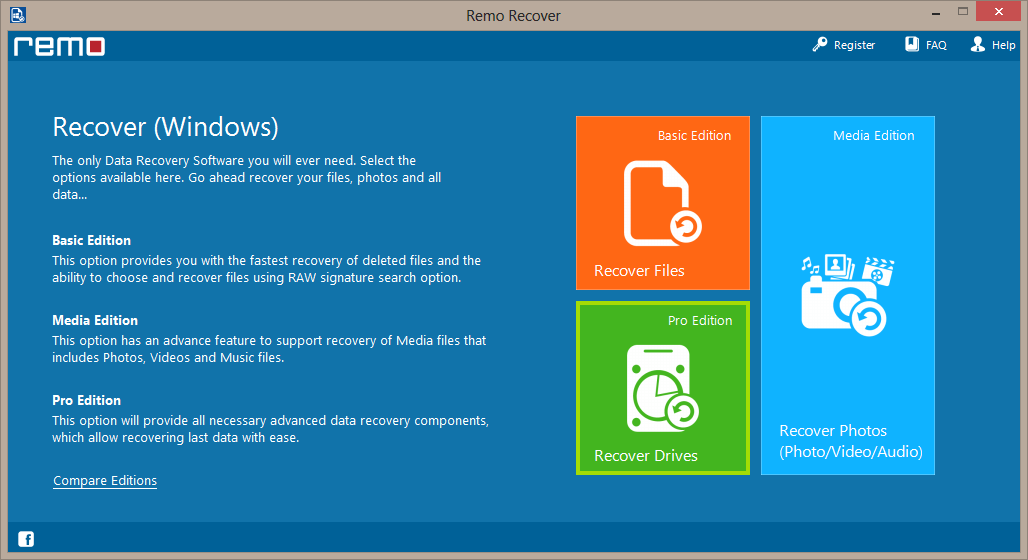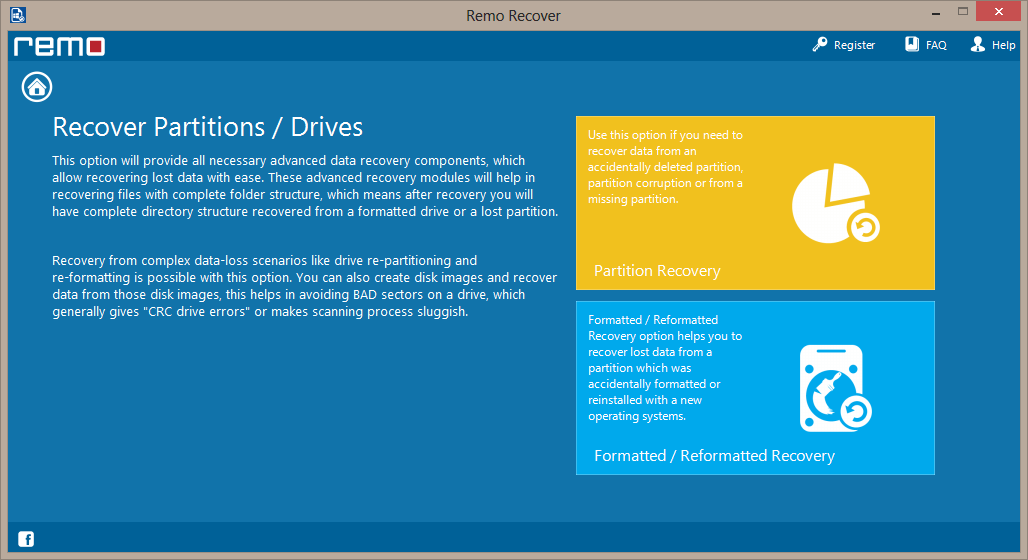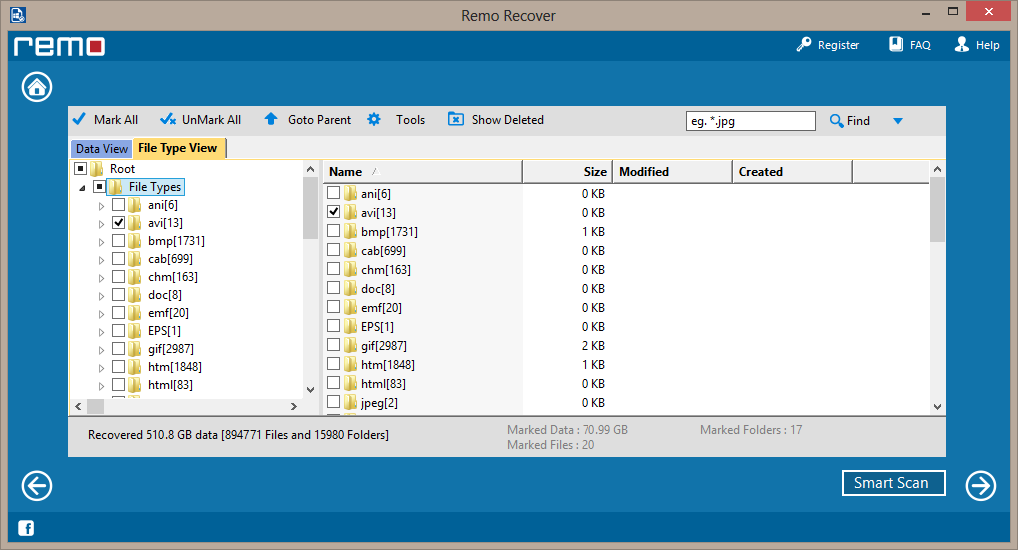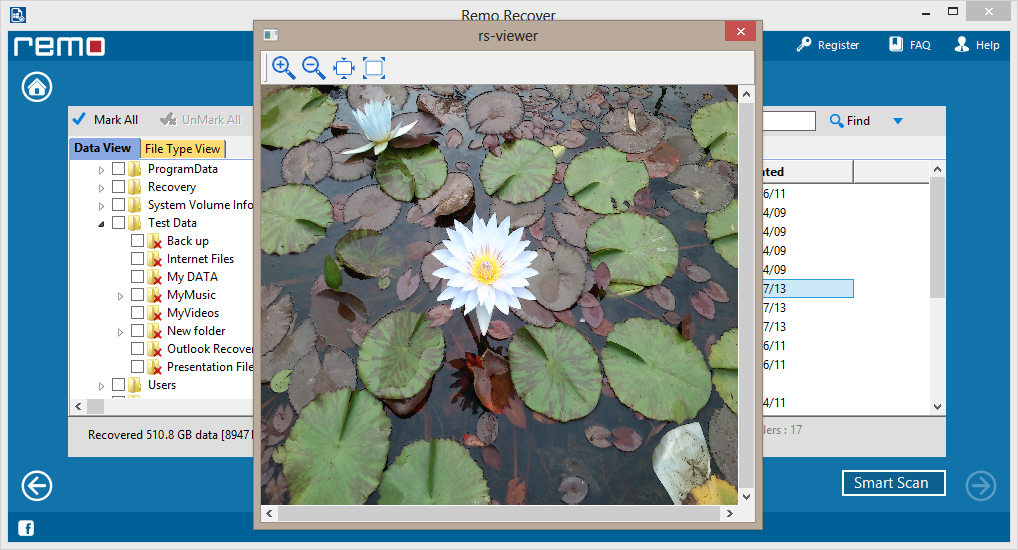Musik ist die stärkste form von Magie. Ich wünschte, Sie wüssten etwas Magie, wenn Sie feststellen, dass iTunes-Musik verloren geht. Der Versuch, iTunes-Musik wiederherzustellen, erfordert keine Magie. Dieser Artikel enthält verschiedene Lösungen, mit denen Sie um itunes musik wiederherzustellen können.Es ist bekannt, dass iTunes weltweit einer der meist genutzten Musikdienste ist. Benutzer geben jeden Monat Hunderte von Dollar aus, um ihre Lieblingsmusik zu genießen. Wenn Sie jedoch Musik von Ihrem iPod oder Computer verlieren, fühlen Sie sich wirklich schlecht. Lassen Sie uns Möglichkeiten zur Wiederherstellung von iTunes-Musik kennen, die auf dem iPod oder Computer verloren gegangen ist.Was ist iTunes-Bibliothek und Wie man iTunes musik wiederherstellen?
Neben der musik wiederholen und zufällig wiedergeben, die Informationen zum Organisieren Ihrer Musik enthält, verfügt iTunes über einen Medienordner, der Informationen über Musik, Videos, Bücher, Podcasts usw. enthält.
Von iTunes erworbene Titel sind hier verfügbar. Auch wenn Sie um itunes musik wiederherzustellen haben, können Sie sie erneut von iTunes herunterladen.
Die iTunes-Bibliothek enthält nur die Informationen zu den Musikdateien oder Wiedergabelisten, die Sie erstellt haben. Der Verlust dieser Wiedergabelisten macht es unmöglich, iTunes-Musik wiederherzustellen. Die von iTunes und anderen Plattformen auf den Computer heruntergeladenen Titel können jedoch wiederhergestellt werden mit Remo Recover, effiziente daten wiederherstellungs software.
Verwenden Sie Remo Recover, um Ihre Musikdateien, die auf Ihren Apple-Geräten verloren gegangen sind, schnell wiederherzustellen. Ausgestattet mit einer leistungsstarken Scan-Engine werden alle auf Ihrem iPod classic verlorenen um itunes musik wiederherzustellen und abgerufen.
Es gibt drei Möglichkeiten, wie Sie iTunes Musik abrufen, wie unten aufgeführt:
- Wiederherstellen von Musik aus einem Backup
- Wiederherstellen von iTunes-Musik vom iPhone
- Wiederherstellen gespeicherter iTunes-Musik auf einem Computer oder iPod
Methode 1: Wie man iTunes Musik aus dem Backup Wiederherstellen
Es empfiehlt sich, regelmäßig Daten auf einem externen Speichergerät zu sichern. Wenn Sie Ihre iTunes-Musikbibliothek verloren haben, befolgen Sie diese einfachen Schritte, um um itunes musik wiederherzustellen:
- Schließen Sie die externe Festplatte an, die die Sicherung von iTunes-Musik enthält.
- Klicke auf My Computer (im Windows) oder Finder (im mac) um die externe Festplatte zu öffnen
- Suchen Sie den iTunes-Ordner von der externen Festplatte und kopieren Sie ihn in den Standardspeicherort von iTunes auf dem Computer
- Der Standardspeicherort von iTunes unter Windows ist My Music ordner und Music Ordner auf dem Mac
- Wenn ein alter Bibliotheksordner vorhanden ist, werden Sie aufgefordert, diesen zu ersetzen. Sie können den Inhalt des vorhandenen Ordners in den neuen iTunes-Ordner kopieren und später durch den neuen ersetzen, um den Verlust der alten iTunes-Bibliothek zu vermeiden
- Starten Sie nun iTunes, indem Sie die Umschalttaste in Windows oder die Optionstaste in Mac gedrückt halten. Sie werden aufgefordert, zwischen zu wählen Quit, Create Library oder Choose Library
- Klicke auf Choose Library und wählen Sie den Ordner, den Sie gerade von der externen Festplatte kopiert haben
- Nachdem Sie die iTunes-Musikbibliothek erfolgreich aus dem Backup wiederhergestellt haben, können Sie iTunes neu starten und die Musik genießen.
Methode 2: Wiederherstellen von iTunes-Musik mit iPhone
Wenn Sie ein iPhone-Benutzer sind, der iTunes sowohl auf dem Computer als auch auf dem Telefon verwendet, ist es einfach, dass Sie immer eine Sicherungskopie der iTunes-Musikbibliothek auf Ihrem Telefon haben, selbst wenn Sie sie auf Ihrem Computer verloren haben. So stellen Sie 3 schnelle wege zur itunes musik wiederherstellen
- Verbinden Sie Ihr iPhone mit der Festplatte, auf der Sie iTunes-Musik wiederherstellen möchten
- Wenn die Verbindung erfolgreich hergestellt wurde, benachrichtigt iTunes das Gerät erneut, um das Gerät erneut zu synchronisieren oder einzurichten. Synchronisieren oder konfigurieren Sie das Gerät nicht erneut, da dadurch alles auf Ihrem Gerät gelöscht wird.
- Verwenden Sie die Option zum Übertragen von Käufen auf Ihrem iPhone, um alles, was Sie zur Wiederherstellung benötigen, auf den Computer zu kopieren
- Mit der Option zum Kauf von Käufen können Sie alle gekauften Artikel wie Songs, Podcasts usw. auf andere kompatible Geräte übertragen Datei> Geräte> Einkäufe übertragen von [Gerätename]
- Sie müssen die angeschlossene Festplatte oder den Computer erneut mit iTunes autorisieren, um den Inhalt auf iTunes abspielen zu können.
- Wenn Sie alle Daten vom Telefon zum Computer übertragen haben, können Sie das Telefon so einrichten, dass es erneut mit Ihrem Computer synchronisiert wird.
Das Wiederherstellen von iTunes-Musik vom iPhone kann nur dazu beitragen, verlorene um itunes musik wiederherzustellen. Um jedoch alle anderen Musikdateien wiederherzustellen, auf die vom iPhone nicht zugegriffen werden kann, ist eine zuverlässige Daten wiederherstellungs software wie Remo Recover erforderlich.
Notiz: Unabhängig von seiner Effizienz Remo Wiederherstellung der festplatte software funktioniert nur, wenn Sie alle musik wiederholen und zufällig wiedergeben Zeitpunkt auf der Festplatte des Computers oder auf dem iPod gespeichert haben.
Remo Recover hilft Ihnen nicht nur, um itunes musik wiederherzustellen von der Festplatte oder dem iPod wiederherzustellen. Mit dieser erweiterten Daten wiederherstellung können Sie auch eine Vorschau der zur Wiederherstellung verfügbaren Dateien anzeigen, bevor Sie sie auf dem Gerät speichern.
Methode 3: 5 Schritte zum wie kann ich Musik von iTunes Wiederherstellen vom Computer | Windows oder Mac
- Laden Sie Remo Recover auf Ihrem Windows- oder Mac-Computer herunter und installieren sie es anders als der Computer abgestürzt
- Starten Sie die Software und wählen Sie Recover Drives
- Im nächsten Bildschirm klicken Sie auf Partition Recovery
- Die Software listet die Anzahl der verfügbaren Laufwerke auf, wählen Sie Ihren iPod aus und klicken Sie auf next zu starten scanning um iTunes Musik wiederzugewinnen
- Nach Abschluss des Scanvorgangs listet die Software verfügbare Dateien für die Wiederherstellung auf.
- Sie können auf eine beliebige Datei zur Vorschau klicken und sie später am gewünschten Ort speichern